Adobe Premier Pro2.0で簡単動画編集 その①(動画を登録して繋げる)
2015/07/05

結婚式のサプライズムービーを作るために、無償公開されているCS2の中から、Adobe Premier Pro 2.0をインストールして使ってみました。
その時覚えた使い方のメモ書きにを何回かに分けて書き残していこうと思います。
基本の流れ
- まずはPremier Proを起動して新規プロジェクトを作ります。(設定はデフォルトでOK、ファイル名だけ入れました)
- 画面左のプロジェクトウィンドウに、動画ファイルをドラッグして追加していきます(上図の①)
- 追加した動画を画面右下のシーケンスウィンドウにドラッグして動画をつなげていきます(上図の②)
- 画面左下のエフェクトウィンドウからクロスディゾルブを選択し、動画と動画の間にドラッグしていきます(上図の③)
- 各動画追加時は動画がフレームサイズからはみ出ているため、シーケンス内の動画を右クリックして「フレームサイズに合わせる」にチェックを入れます。これで動画がちょうどよいサイズになってくれます。(下図)

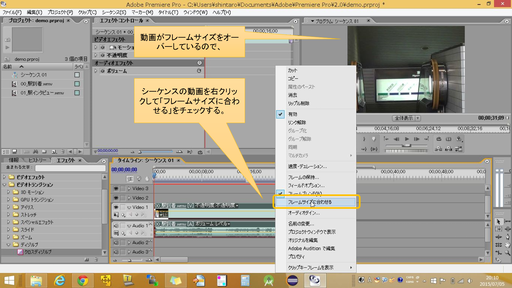
基本的には以上の操作で動画をスムーズに繋げて再生することは出来ます。
小ネタ
- 動画をシーケンスに追加するときに、動画間に違う動画を差し込む場合はCtrlキーを押しながらドラッグすることで間に挿入できます。(Ctrlキーを押さないと重なる部分が上書きされる)
- Premier Pro 2.0は古いのでmp4とか最近の動画形式を読めません。なので、Windows ムービーメーカなどを使ってwmvに一度変換してから読み込む必要があります。
- 動画の間をスムーズに移し変えるためのディゾルブですが、クロスディゾルブ以外にもいろいろ種類があります。クロスディゾルブが一番使いやすいですが。